iPhoneを使用して、App Storeからアプリをダウンロード(入手)やアップデートを行おうとボタンをタップしたが、なかなか完了しない事がありました。このような時の対処方法をご紹介します。
トラブル詳細:ダウンロード・アップデートが完了しない
今回のトラブルは、App Store内ではダウンロード中であることを表すアイコンに切り替わっているがなかなかダウンロード・アップデートが完了しない。ホーム画面でアプリアイコンを確認すると、待機中や読み込み中になっている。
といった状態になったままで、数十分~数時間放置したがダウンロードがほとんど進んでいない、あるいは待機中のまま開始すらしないといったことになっています。
同じようにダウンロードやアップデートが完了しないという方は、ぜひお試しください。
対処方法
原因は端末によって異なることがありますが、いくつかの対処方法をご紹介するのでひとつひとつ確認して見てください。
再起動と停止
一時的な不具合で処理できずに、ダウンロードやアップデートが正常に完了できない可能性があります。App Storeでダウンロードまたはアップデートを停止させて、起動中のアプリをすべて停止、iPhoneを再起動させてからもう一度行ってみましょう。
通信の状態を確認
アプリのダウンロードは、モバイル回線(サイズ150MB以下)、Wi-Fi回線でもどちらでも行うことができますが、基本的には通信速度が遅ければダウンロードに時間がかかり、速ければ速いほどスムーズに処理することができます。
通信状態が不安定になっていたり、回線速度が遅かったりするとダウンロードが進まずに完了しない事があります。安定した電波で通信するようにしてください。
例えば、自宅のWi-Fi(光回線)に接続しているから通信状態は問題ないと思ってもWi-Fiルーターやモデムが不具合を起こしていたり、ケーブルが抜けていたりすると通信できない状態になります。インターネットが正常に繋がるかブラウザを開くなどしてチェックしてみてください。
ストレージの容量不足
アプリのダウンロードやアップデートをすると、スマホに新しくファイルデータを入れることになります。そのため、iPhoneの空き容量が少ない場合、エラーが出たり、ダウロードできなかったりします。
設定アプリを開いて、【一般】の中にある【iPhoneストレージ】から容量の確認をしてください。空きが少ない場合は、不要なデータ(写真やアプリなど)を削除してスペースに余裕を持たせてください。
時間のずれ
iPhoneの時間にずれがある場合、ダウンロード・アップデート時に限らず不具合を起こすことがあります。
時間がズレていないか確認し、ずれているようなら、設定アプリの【一般】の中にある【日付と時刻】から設定を見直して下さい。
一時的な不具合
App StoreやApple IDで不具合が発生しているということも考えられます。その場合は、自分以外のユーザーも同じようにダウロードできなくなっている可能性が高いです。ほかのユーザーのトラブル状況を確認し、自分の端末だけの問題でなさそうであれば、しばらく時間をおいてから実施してください。







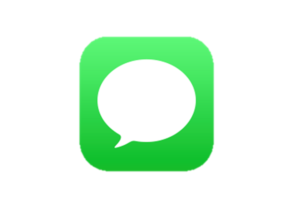
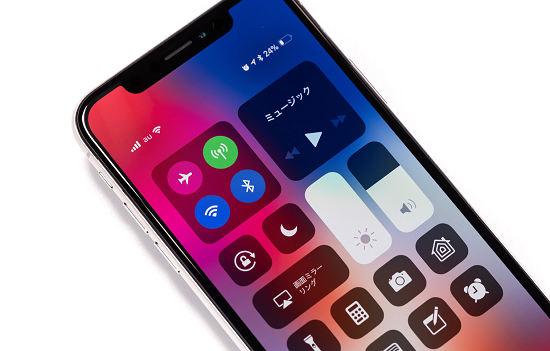






コメントを残す